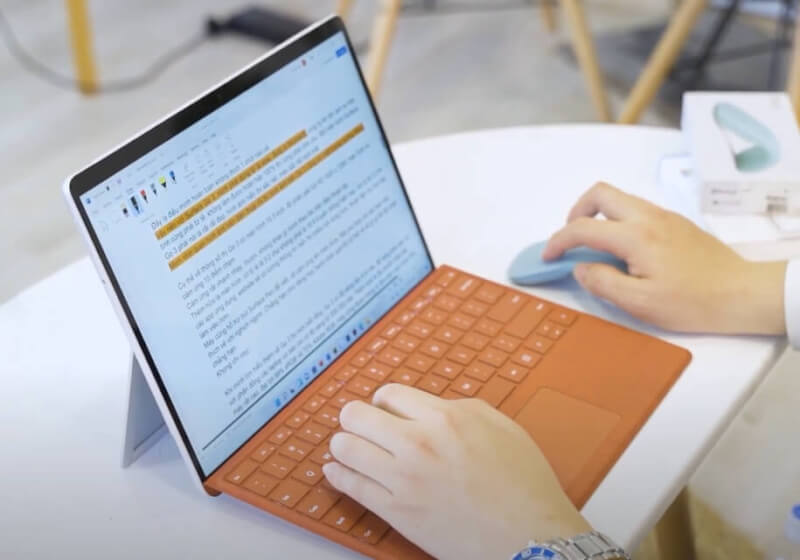Hiện nay, Windows 11 đã hỗ trợ các màn hình có tần số quét cao rất tốt. Điều này có phần đóng góp không nhỏ của việc Surface Pro 8 – một sản phẩm cây nhà lá vườn của Microsoft – có tần số quét lên tới 120Hz. Dĩ nhiên là hiện đại thì hại điện. Tần số quét cao sẽ làm việc giảm thời gian sử dụng pin của thiết bị. Vì thế nếu bạn muốn chỉnh lại tần số quét refresh rate trên các thiết bị chạy Windows 11, không chỉ Surface Pro 8, thì sau đây là cách “cực kỳ đơn giản”:
Bước 1: Nhấn tổ hợp phím Windows + I để mở nhanh ứng dụng Setting. Hoặc ấn nút Windows rồi tìm Setting cũng được. Sau đó chọn System và chọn tiếp vào Display.
Bước 2: Chọn Advanced display.
Bước 3: Tại mục Choose a refresh rate, bạn hãy chọn tốc độ refresh mong muốn bằng cách bấm vào dấu mũi tên xuống và chọn một tốc độ thích hợp (60Hz hay 120Hz thì tùy ý)
Đó, có 3 bước, cực đơn giản luôn nhé. Đố các bạn không thành công ;))